postman基础介绍
Posted lvhuayan
tags:
篇首语:本文由小常识网(cha138.com)小编为大家整理,主要介绍了postman基础介绍相关的知识,希望对你有一定的参考价值。
1、postman简介
Postman 是一款谷歌开发的接口测试工具,使API的调试与测试更加便捷。它提供功能强大的 Web API & HTTP 请求调试。它能够发送任何类型的HTTP 请求 ,附带任何数量的参数+ headers
2、postman功能
- 模拟网络请求包
- 快速创建请求
- 回放、管理请求
- 快速设置网络代理
3、postman安装
postman分插件版和APP版app版本官网下载安装,官网地址:https://www.getpostman.com/
4、postman基础应用
postman注册:
打开postman软件,首次会出现注册界面,注册postman的好处:
1)可以分享和管理你的接口用例集
2)可以跨设备同步你的数据
3)可以备份你的postman数据
4)可以建立文档页面、监控和Mock服务
不想注册直接点页面下方的灰色的”skip signing in and take me straight to the app”跳过直接进行postman操作界面。
postman模拟发送get请求:
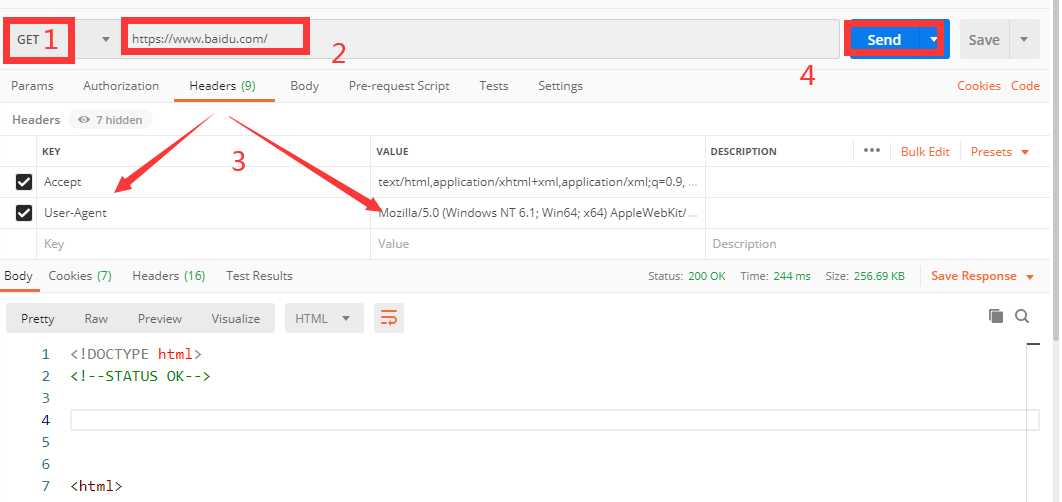
1、选择请求类型
2、输入请求URL
3、有些使用postman模拟请求时,因为传递给服务器的User-Agent是postman,会导致服务器拒绝请求,可以利用postman添加头部信息的做法成功请求
4、点击send发送
postman模拟发送post请求:
示例:
微信公众平台创建标签接口,业务操作如下:
1、通过获取access_token接口得到access_token值
2、调用创建标签接口时,把access_token值传入并传入包含标签名的json数据
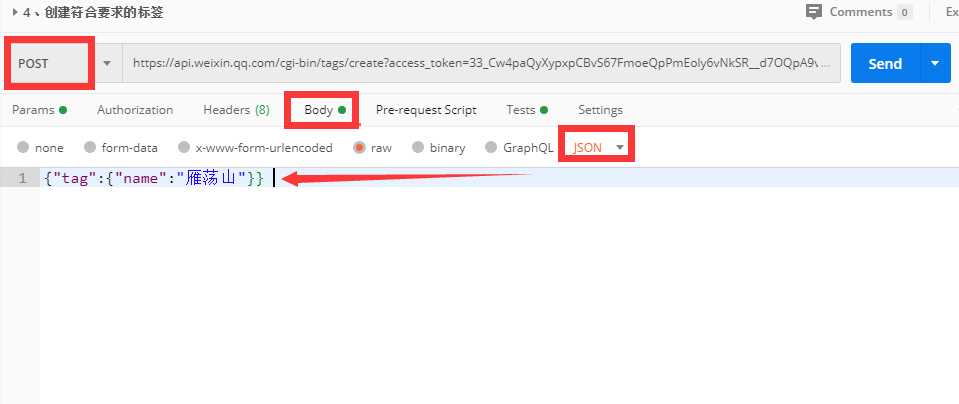
postman设置断言:
postman需要对发送请求后返回的结果是否正确做验证,在postman中通过tests页签做请求的验证,也称为断言
断言有两种方式:
旧式断言:
tests[‘测试用例名称’] = 表达式;
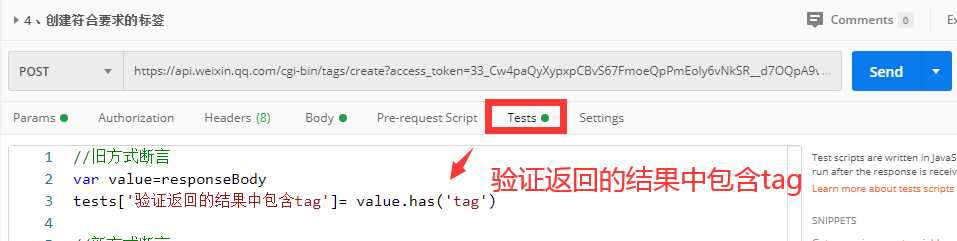
新式断言:Chai.js断言库,可以通过右侧页签点击生成代码
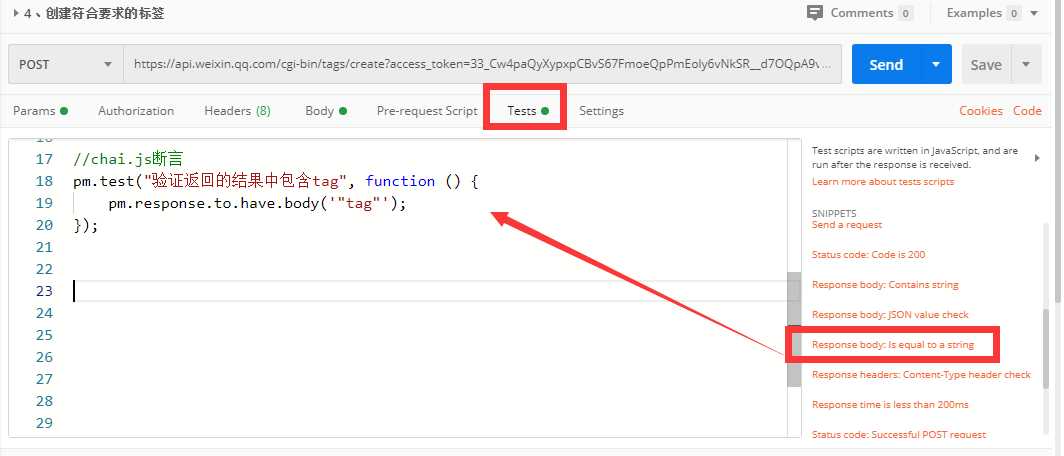
postman持久化保存
1、点击postman的Collections页签,点击 + New Collection创建(可以当成项目)
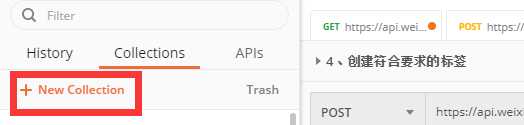
2、新增后,再点击Collection中的“ ... ”,然后点击“Add Folder”,新建一个文件夹(可以当成模块)
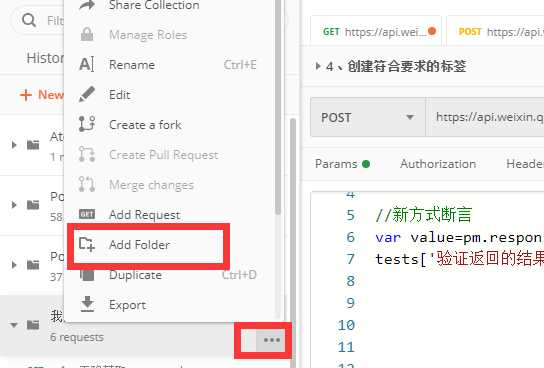
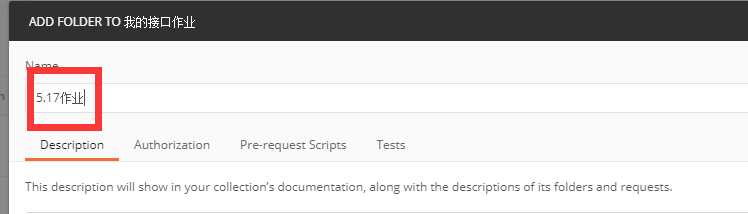
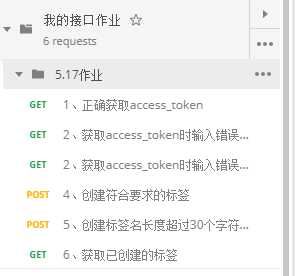
3、点击右侧的Save按钮,在弹出的对话框中选择刚新建立的模块,修改该接口的名称,
然后点击save按钮即可。
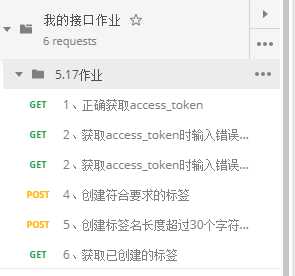
postman环境变量、全局变量设置:
在公司中,一般会存在开发环境、测试环境、线上环境等,如果需要在不同的环境下切换做接口测试,显然我们需要把所有接口的域名进行修改,如果接口测试用例较多,那
么修改会非常费力,postman可直接通过切换环境来实现多个环境中的参数切换。
1、点击右上角设置图标,点击ADD;
2、然后在需要要使用环境变量的地方使用{{环境变量名}}替换静态的固定值;
3、设置好后,在左上角的下拉框可以下拉来切换环境。
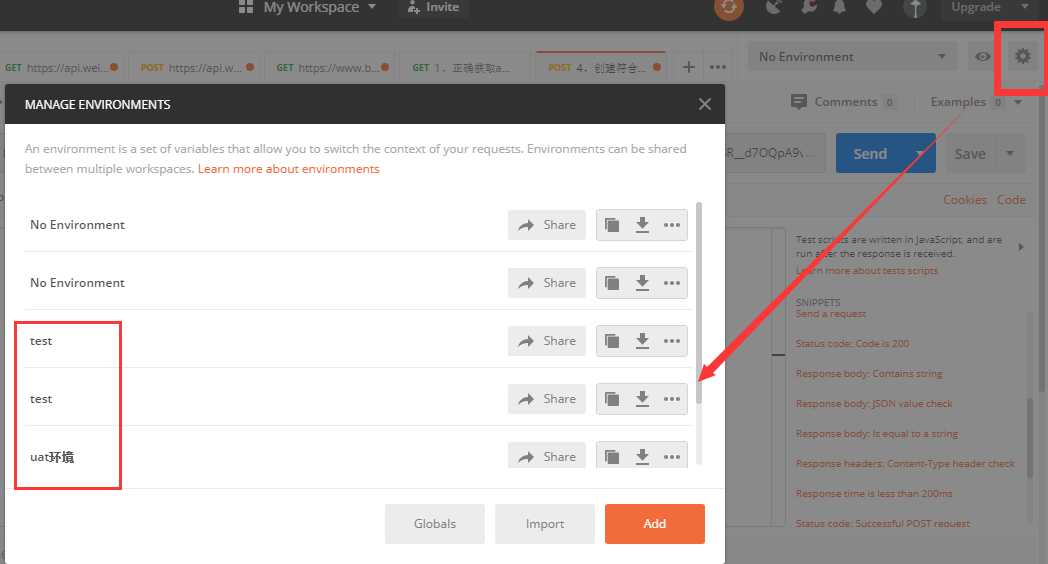
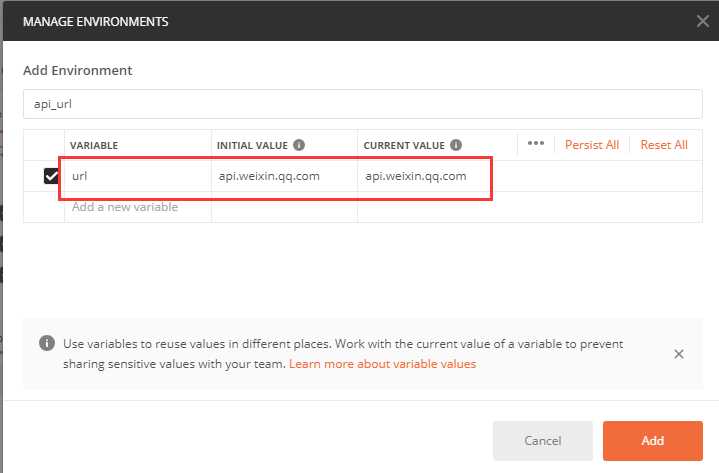

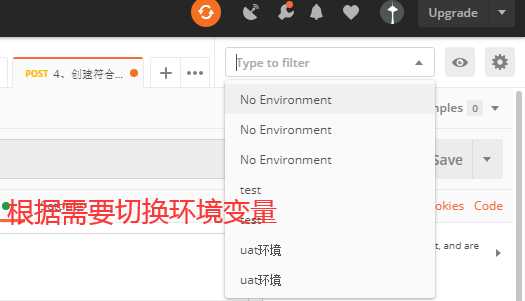
postman设置环境变量:
postman设置全局变量:
1、点击右上角设置图标,点击Globals进入全局变量管理界面;
2、添加全局变量后,点击ADD;
3、然后在休要使用环境变量的地方使用{{全局变量名}}替换静态的固定值
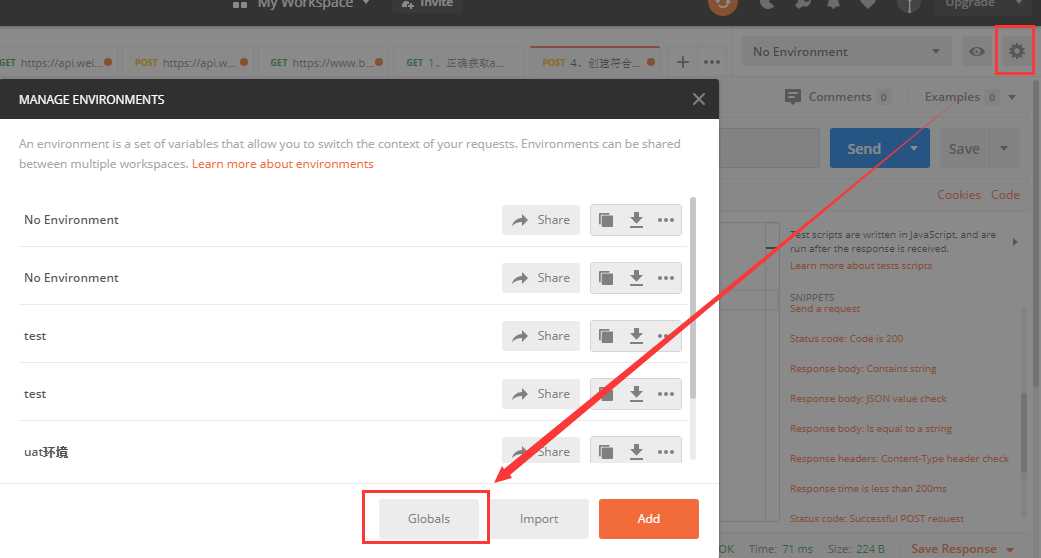
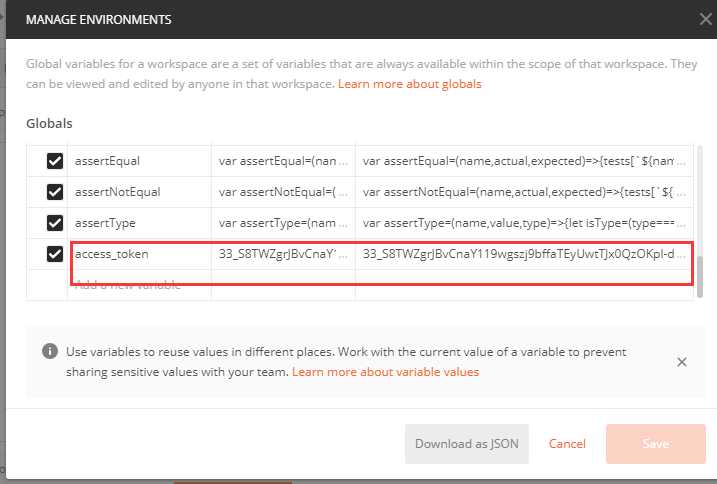

Runner的使用:
postman的Runner模块,可以实现真正意义上的自动化接口测试,它的主要功能如下:
1. 按顺序调用接口,执行用例;
2. 批量发送请求;
3. 对接口数据进行参数化。
操作步骤:
1、在菜单栏找到runner操作,在左侧选择要进行接口自动化Collections
2、右侧选择接口和调整要执行的接口顺序,设置参数数据
3、点击run执行
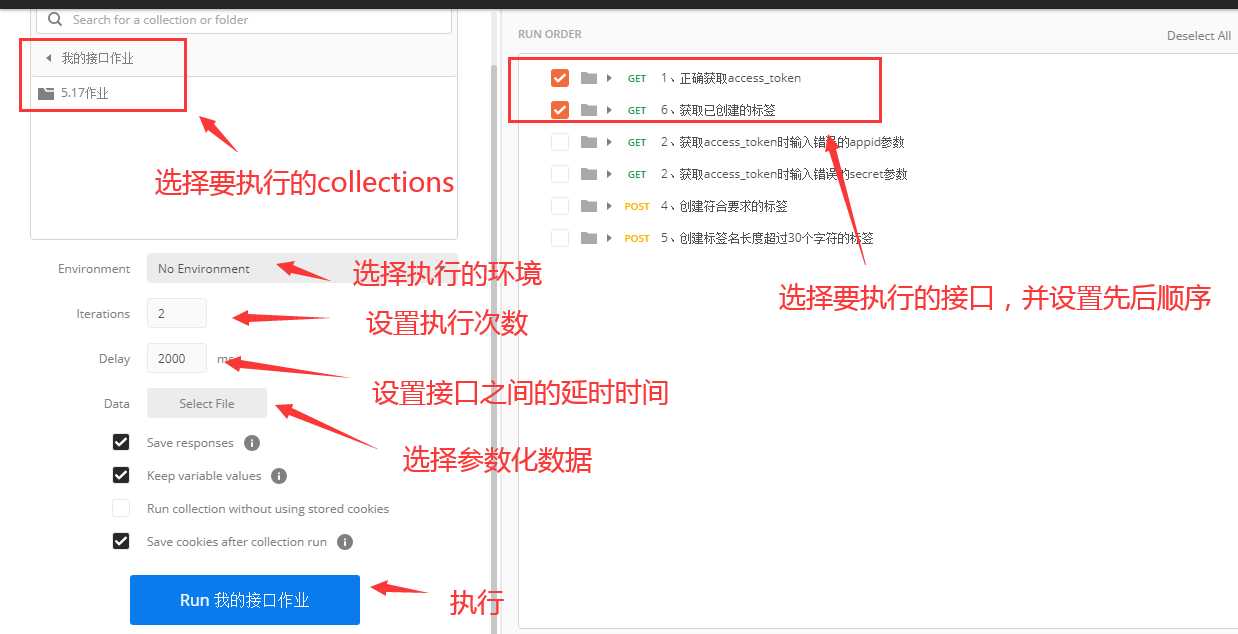
执行结果: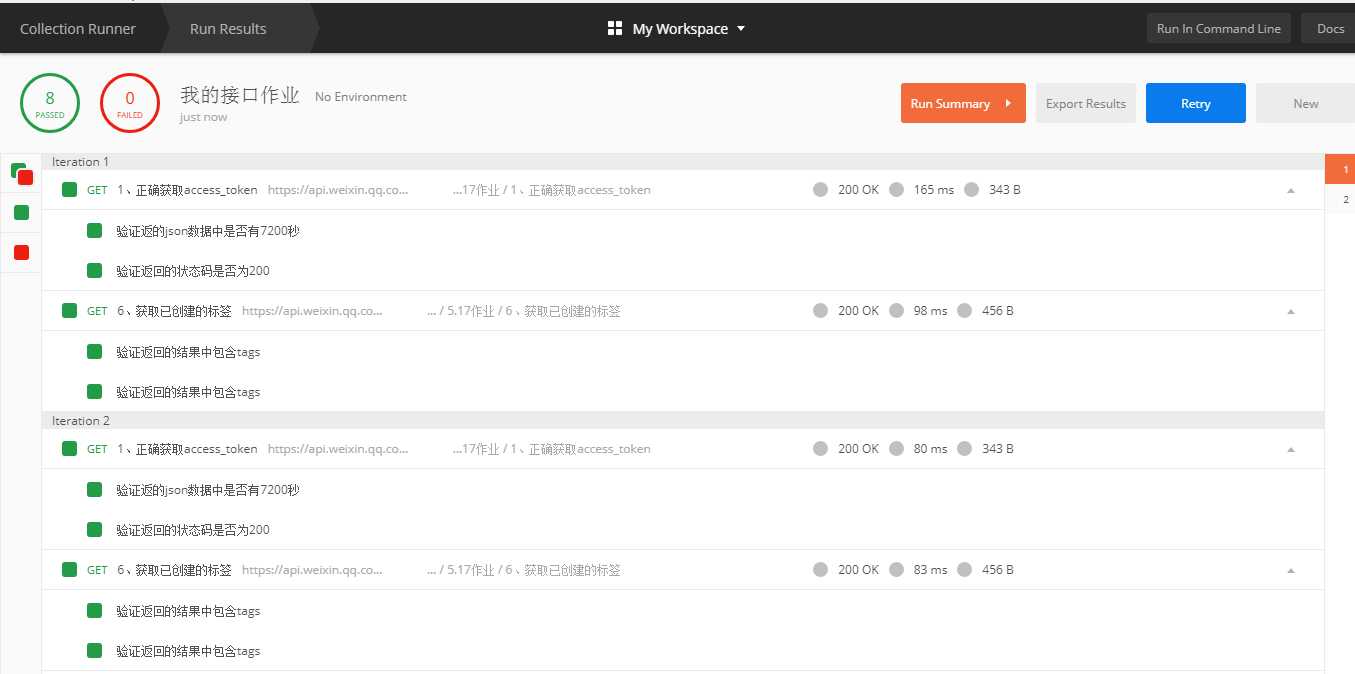
以上是关于postman基础介绍的主要内容,如果未能解决你的问题,请参考以下文章